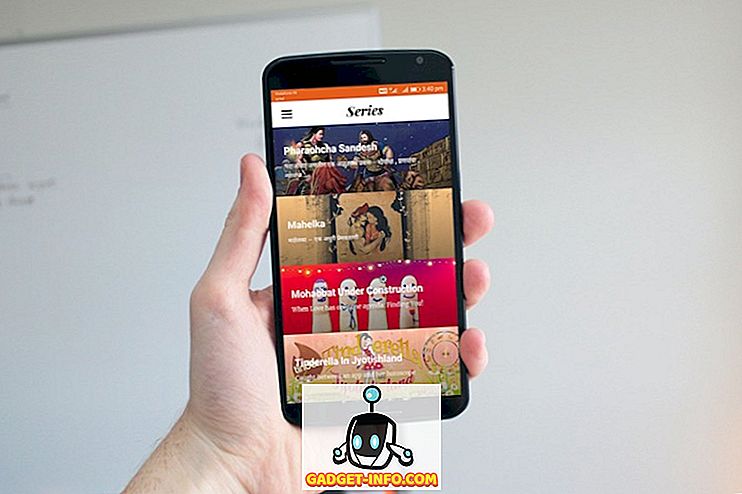เคยต้องซื้อคอมพิวเตอร์มือสองที่ติดตั้ง Windows ไปแล้วและต้องการทราบว่าระบบปฏิบัติการเสถียรหรือไม่? บางครั้งด้วยรูปลักษณ์คร่าวๆคุณจะไม่สามารถบอกได้ว่า Windows เสียหายหรือมีปัญหาอื่น ๆ
วิธีที่รวดเร็วในการดูสถานะของเครื่อง Windows คือการเปิดการตรวจสอบความน่าเชื่อถือ มันเป็นเครื่องมือในตัวที่มีมาตั้งแต่ Windows Vista และยังคงใช้งานได้ใน Windows 10 คุณอาจไม่ได้ยินอะไรมากมายเกี่ยวกับมัน แต่มันมีประโยชน์ในความคิดของฉัน
ในบทความนี้ฉันจะแสดงวิธีเปิดการตรวจสอบความน่าเชื่อถือและข้อมูลประเภทใดที่สามารถให้คุณได้ มีหลายครั้งที่ Windows กำลังบันทึกข้อผิดพลาดจำนวนมาก แต่ไม่จำเป็นต้องแสดงตนในกิจกรรมประจำวันของคุณ อย่างไรก็ตามการปล่อยให้พวกเขาแตะต้องในที่สุดก็จะนำไปสู่ปัญหามากขึ้นในบรรทัด
การตรวจสอบความน่าเชื่อถือ
หากต้องการเปิดเครื่องมือเพียงคลิกที่ เริ่ม และพิมพ์ ความน่าเชื่อถือ ผลลัพธ์แรกควร ดูประวัติความน่าเชื่อถือ

ตามค่าเริ่มต้นการตรวจสอบความน่าเชื่อถือจะเปิดเป็นกราฟที่ตั้งค่าเป็นมุมมองแบบวัน คุณสามารถดูข้อผิดพลาดทั้งหมดที่เกิดขึ้นในแต่ละวันอย่างรวดเร็วในช่วงสองสามสัปดาห์ที่ผ่านมา

กราฟยังมีหลายประเภทดังนั้นคุณสามารถดูได้อย่างแม่นยำว่าเกิดข้อผิดพลาดที่ใด หมวดหมู่เหล่านี้รวมถึงความล้มเหลวของแอปพลิเคชัน, ความล้มเหลวของ Windows, ความผิดพลาดอื่น ๆ และคำเตือน คุณจะเห็นรายการข้อมูลเป็นสีน้ำเงินเสมอ แต่สิ่งเหล่านั้นก็ใช้ได้ทั้งหมด
หากคุณต้องการดูว่ามีเครื่องหมาย X สีแดงหรือสัญลักษณ์เตือนใดให้คลิกที่คอลัมน์นั้น ที่ส่วนด้านล่างคุณจะเห็นรายการกิจกรรมทั้งหมดของวันนั้น โปรดทราบว่าสิ่งเหล่านี้ไม่ใช่เหตุการณ์เดียวกับใน Event Viewer แต่เป็นรายการย่อของสิ่งที่สำคัญ

อย่างที่คุณเห็นด้านบนฉันคลิกที่ 11/7 เพื่อดูเหตุการณ์สำคัญที่อ้างถึง ในกรณีของฉันมีปัญหากับ Slack ไม่เปิดอย่างถูกต้องดังนั้นสัญลักษณ์อยู่ในแถว Application Failures คลิกที่ ดูรายละเอียดทางเทคนิค เพื่อรับข้อมูลรายละเอียดที่สามารถช่วยคุณแก้ปัญหาได้

บางครั้งข้อมูลนี้มีประโยชน์และบางครั้งมันก็จะไม่เป็นประโยชน์ มันขึ้นอยู่กับปัญหาที่คุณมี หากคุณเห็นเหตุการณ์สำคัญเพียงไม่กี่เดือนเท่านั้นและส่วนใหญ่ดูเหมือนว่าปัญหาแบบครั้งเดียวที่ไม่ปรากฏขึ้นต่อเนื่องแสดงว่าระบบน่าจะคงที่ โปรดทราบว่าคุณจะถูกกดอย่างหนักเพื่อค้นหาคอมพิวเตอร์ที่ไม่มีเหตุการณ์สำคัญอย่างน้อยสองสามเหตุการณ์
ตัวอย่างเช่นคุณจะเห็นเหตุการณ์ที่สำคัญหาก Windows ไม่ได้ปิดอย่างถูกต้อง นั่นไม่ใช่ข้อตกลงที่ใหญ่พอ ๆ กับข้อผิดพลาดที่เกี่ยวข้องกับกระบวนการ Windows ที่ล้มเหลวหรือไม่ทำงาน อย่างไรก็ตามหากคุณเห็นสัญลักษณ์ที่สำคัญและคำเตือนจำนวนมากระบบจะไม่เสถียรมาก ที่ด้านล่างสุดของหน้าจอคุณจะเห็นลิงค์ที่เรียกว่า ดูรายงานปัญหาทั้งหมด ซึ่งจะช่วยให้คุณเห็นรายการคำเตือนและข้อผิดพลาดทั้งหมด

เห็นได้ชัดว่าไม่ใช่วิธีที่สมบูรณ์แบบที่จะรู้ว่าคอมพิวเตอร์ทำงานได้ดีหรือไม่ แต่เป็นวิธีที่ดีในการตรวจสอบ คุณควรทดสอบเครื่องเพิ่มเติมจากการเรียกใช้โปรแกรมเปลี่ยนการตั้งค่าคอมพิวเตอร์ ฯลฯ วิธีที่ดีอีกวิธีหนึ่งในการตรวจสอบความเสถียรของระบบ Windows อย่างรวดเร็วคือดูสรุปใน Event Viewer

เมื่อคุณเปิดข้อมูลสรุปจะปรากฏในรายการด้านบน คุณสามารถขยายส่วนต่างๆจากนั้นดับเบิลคลิกที่รายการเพื่อดูข้อผิดพลาดและคำเตือนเฉพาะเหล่านั้น อีกครั้งข้อผิดพลาด 92 ข้อใน 7 วันอาจฟังดูเยอะ แต่ระบบ Windows ทั่วไปแม้จะเป็นระบบที่เสถียรจะมีจำนวนที่เหมาะสม สนุก!